Windows Serverは、IEのセキュリティが強化されていて「信頼済みサイトのゾーン」に追加したサイトしか見ることができません。 これが、1つのページを見るだけでも何回も何回も出てきて非常に面倒です。 なので、「信頼済みサイトのゾーン」に追加しなくても良いように設定してしまいましょう。
 右にスクロールさせて「IE セキュリティ強化の構成」の項目で「有効」という文字をクリックします。
右にスクロールさせて「IE セキュリティ強化の構成」の項目で「有効」という文字をクリックします。
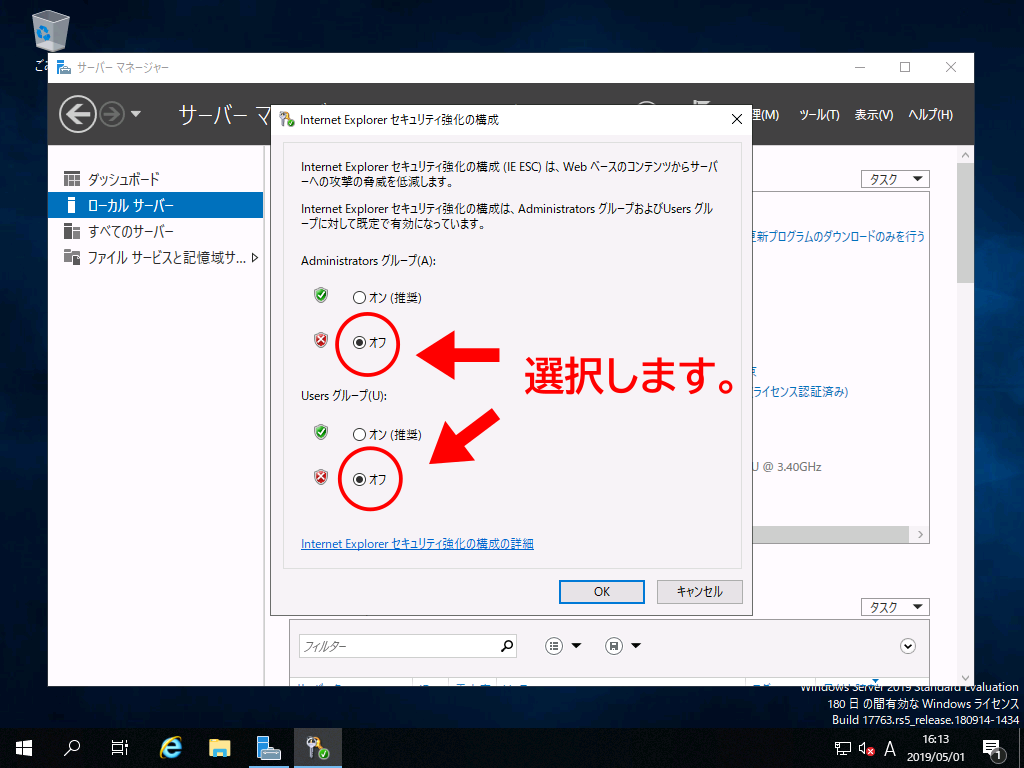 「Administrators グループ」と「Users グループ」の項目をオフにして「OK」ボタンを押下します。
「Administrators グループ」と「Users グループ」の項目をオフにして「OK」ボタンを押下します。
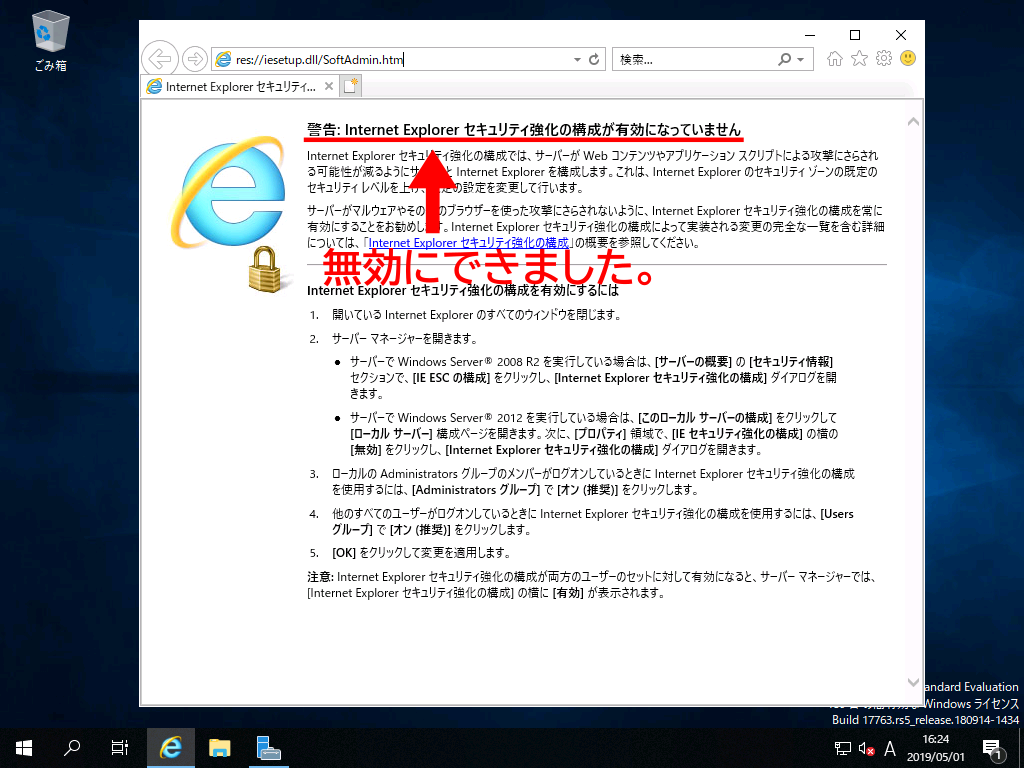
IEを起動します。「Internet Explorerのセキュリティ強化の構成が有効になっていません」と出ていれば無効化に成功です。

「HKEY_LOCAL_MACINE¥SOFTWAREMicrosoftActive SetupInstalled Components{A509B1A7-37EF-4b3f-8CFC-4F3A74704073}」の「IsInstalled」を「0」にすると、 「Administrators グループ」の設定がオフになります。
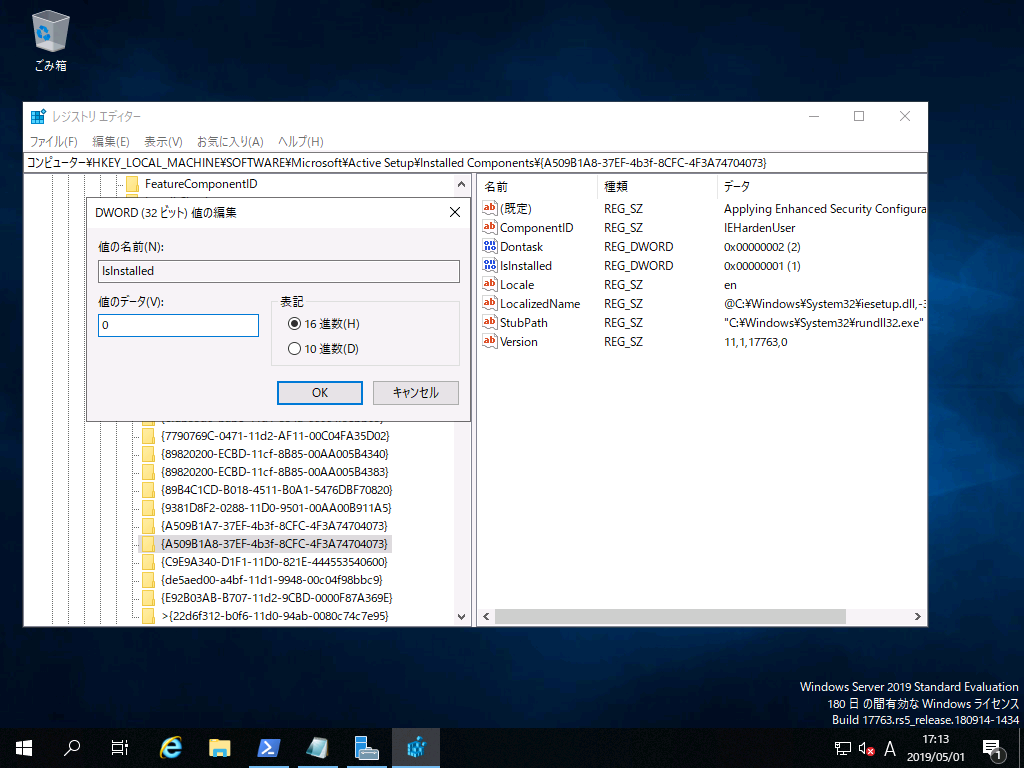
「HKEY_LOCAL_MACINE¥SOFTWAREMicrosoftActive SetupInstalled Components{A509B1A8-37EF-4b3f-8CFC-4F3A74704073}」の「IsInstalled」を「0」にすると、 「Users グループ」の設定がオフになります。
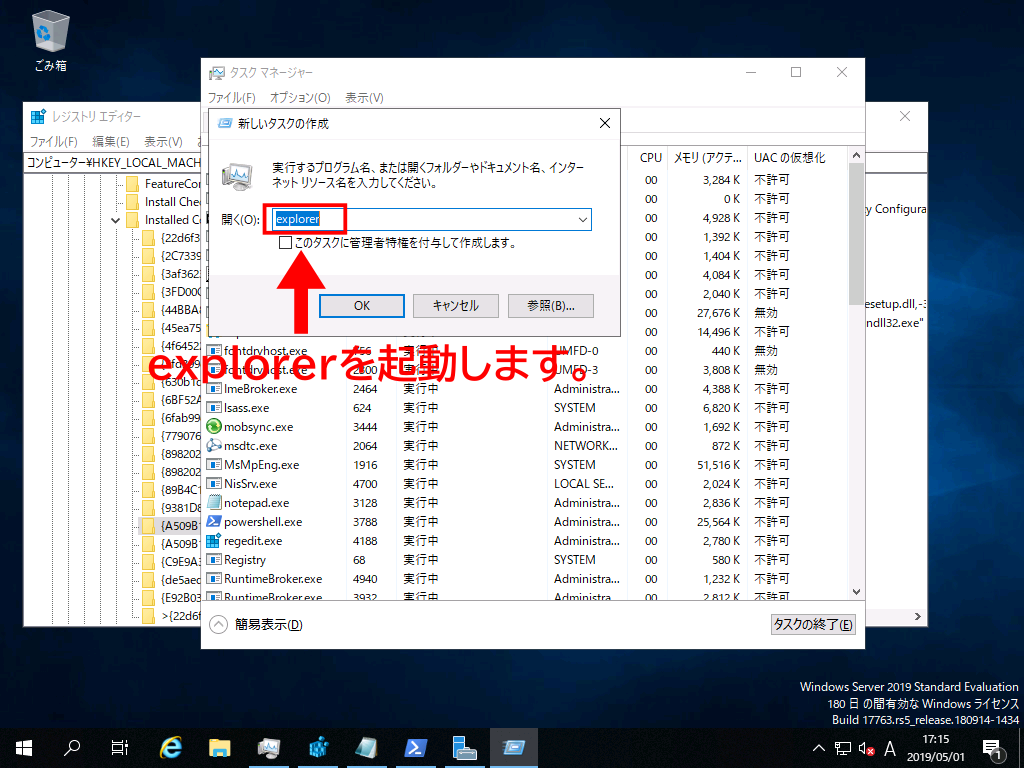
「explorer」と入力して「OK」を押下すると、explorerが起動します。
# IEセキュリティ強化の構成(Administratorグループ / Userグループ) -> オフ
Set-ItemProperty -Path "HKLM:¥SOFTWARE¥Microsoft¥Active Setup¥Installed Components¥{A509B1A7-37EF-4b3f-8CFC-4F3A74704073}" -Name "IsInstalled" -Value 0 -Force;
Set-ItemProperty -Path "HKLM:¥SOFTWARE¥Microsoft¥Active Setup¥Installed Components¥{A509B1A8-37EF-4b3f-8CFC-4F3A74704073}" -Name "IsInstalled" -Value 0 -Force;
# Explorerの停止(すぐに再起動する)
Stop-Process -Name Explorer -Force;
PowerShellで上記のように入力すると、IEのセキュリティ強化の構成を無効にできます。